很多小伙伴在使用钉钉软件的过程中经常会选择将自己不需要、不常用的群聊设置为消息免打扰,但开启消息免打扰之后我们可以会错过一些@自己的重要信息,为了避免该情况的发生,我们可以选择在消息页面中点击打开分组管理选项,然后在分组管理的设置页面中打开消息免打扰右侧的“...”图标,接着在弹框中点击打开“仅透出@消息”的开关按钮即可。有的小伙伴可能不清楚具体的操作方法,接下来小编就来和大家分享一下钉钉设置消息免打扰时仍然接受@的消息的方法。
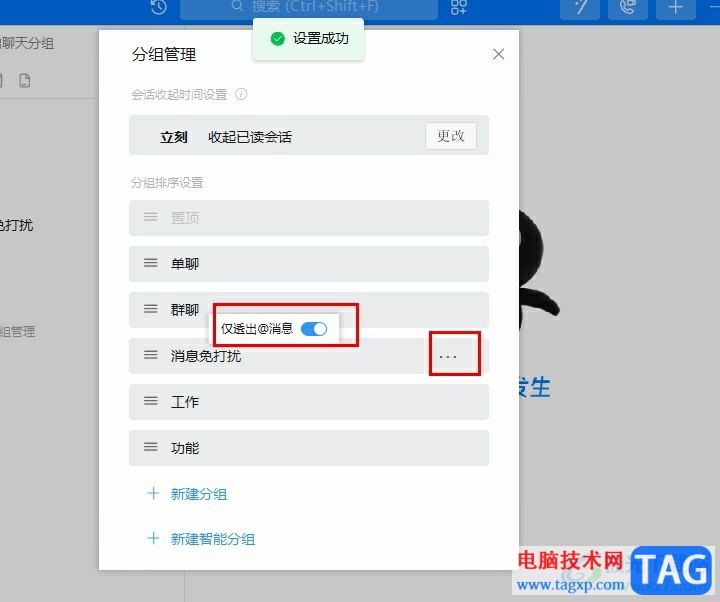
1、第一步,我们在钉钉中打开自己的头像,然后再点击打开“设置与隐私”选项
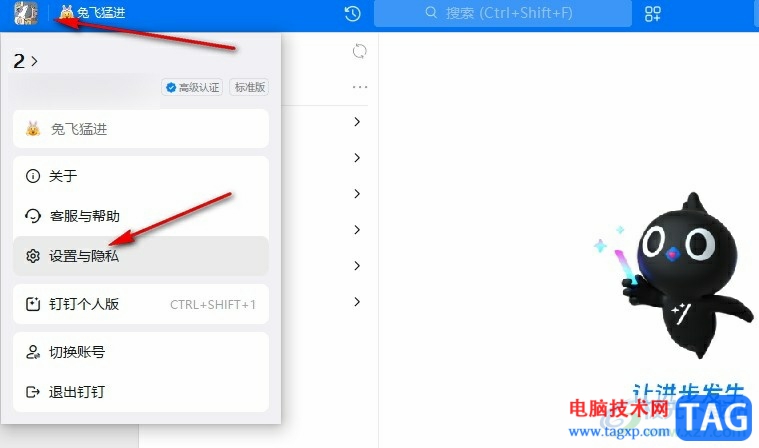
2、第二步,进入设置与隐私页面之后,我们在该页面中点击打开“外观与布局”选项,再点击勾选“聊天分组”选项
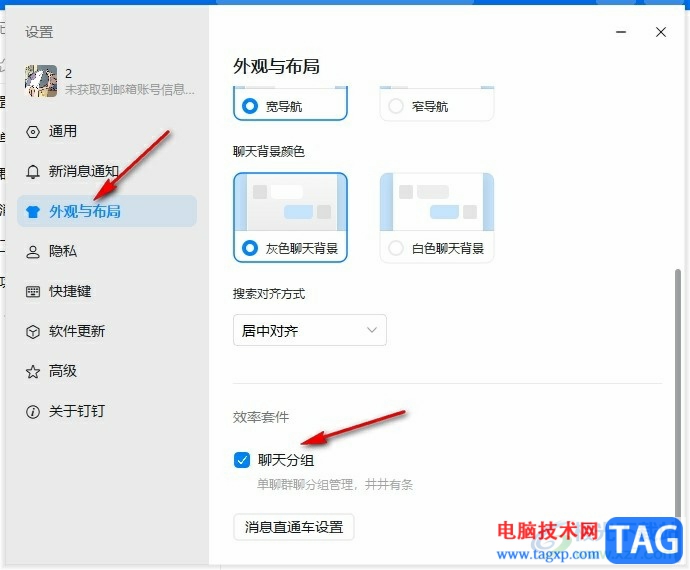
3、第三步,接着我们关闭设置页面,然后点击打开消息页面中的“分组管理”选项
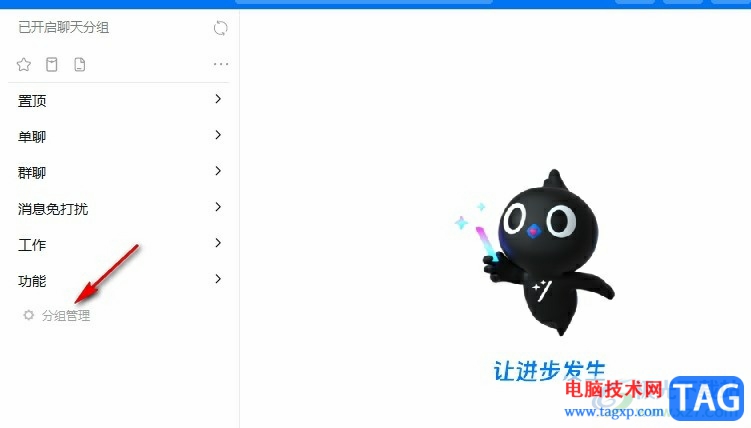
4、第四步,在分组管理弹框中,我们找到“消息免打扰”选项,点击该选项右侧的“...”图标
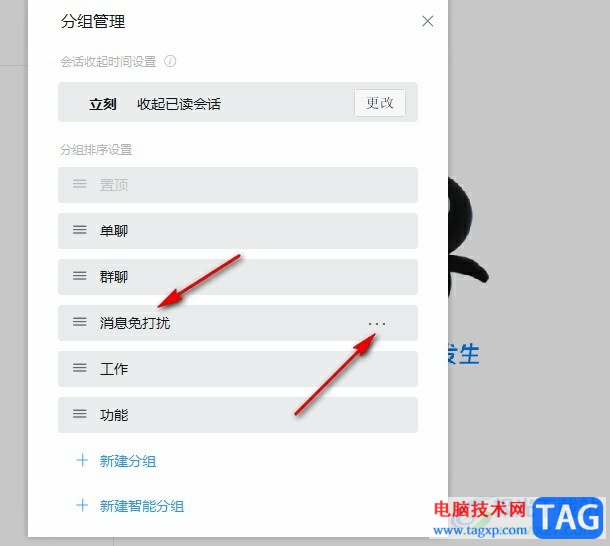
5、第五步,打开“...”图标之后,我们将“仅透出@消息”的开关按钮点击打开即可
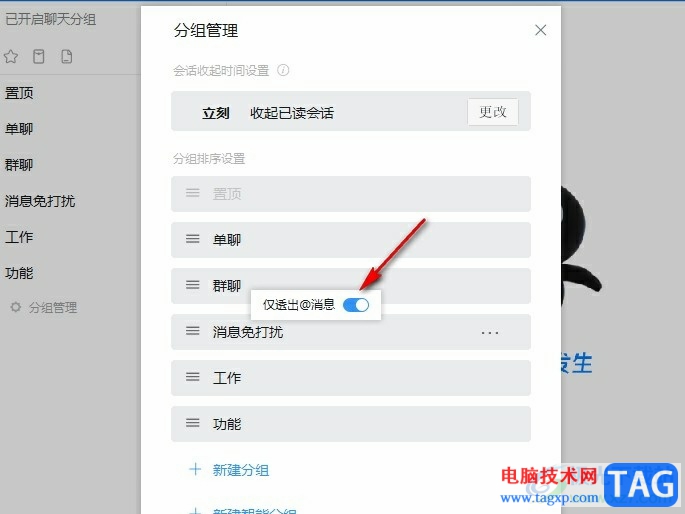
以上就是小编整理总结出的关于钉钉设置消息免打扰时仍然接受@的消息的方法,我们在钉钉中先开启聊天分组选项,然后在聊天分组页面中打开分组管理选项,接着打开“消息免打扰”有的“...”图标,再打开“仅透出@消息”的开关按钮即可,感兴趣的小伙伴快去试试吧。
` 英特尔发布了新的支持Windows 11的Wi-Fi和蓝
英特尔发布了新的支持Windows 11的Wi-Fi和蓝
英特尔发布了新的支持Windows 11的Wi-Fi和蓝牙驱动程序 尽管win11正......
 主板故障排查教程:主板哪些问题会导致
主板故障排查教程:主板哪些问题会导致
电脑启动过程中遇到的主板故障问题是许多DIY爱好者和技术人员......
 外设故障排查技巧:我的外设总是出现问
外设故障排查技巧:我的外设总是出现问
外设故障在使用电脑时是非常常见的问题,无论是鼠标、键盘、......
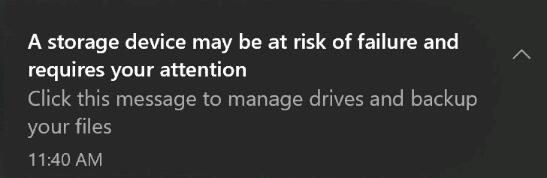 微软发布Windows10 build 20226到具有存储健康
微软发布Windows10 build 20226到具有存储健康
今天,微软 将Windows 10 Insider Preview内部版本20226发布到Dev通道。......
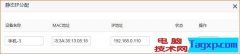 无线路由器怎样限制人数?
无线路由器怎样限制人数?
自己拉了20M的宽带,平时自己一个人用也就够了,但万万没想到......
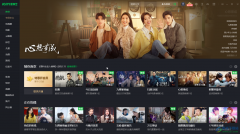
在闲暇时间,很多小伙伴都喜欢使用各种视频软件追追剧,在众多视频软件中,爱奇艺是最受欢迎的一款之一。在追剧时,很多小伙伴都喜欢打开弹幕,看看其他观众发的弹幕,或者自己发布一...
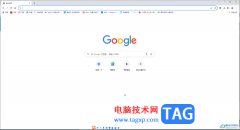
谷歌浏览器是一款非常好用的软件,该软件性能文档,没有广告打扰,很多小伙伴都在使用。如果我们需要在电脑版谷歌浏览器中添加收藏,小伙伴们知道具体该如何进行操作吗,其实操作方法...

notepad++编辑器是被多数小伙伴安利的编辑器,在该编辑器中可以使用多种功能进行编辑代码内容,其中我们可以将自己需要标记出来的内容设置为书签,那么我们在整理内容的时候就会十分的方...

在电脑上怎么下载安装安徽省自然人电子税务局扣缴端呢,有哪些步骤呢?下面小编就将和大家一起分享安徽省自然人电子税务局扣缴端下载安装的方法,还不会的朋友可以来学习一下哦,希望...
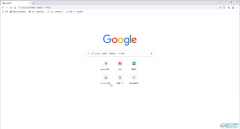
谷歌浏览器是一款非常受欢迎的软件,在其中我们有时候会将经常访问的网页添加快捷方式到谷歌首页,如果后续我们不再需要某个快捷方式,也可以轻松进行删除。那小伙伴们知道谷歌浏览器...
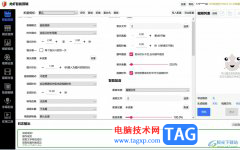
龙虾智能剪辑是一款智能的视频剪辑软件,它有着合成、去重、配音、字幕、水印、自动生成片头风格等功能,为用户带来了丰富的剪辑功能,用户在使用的过程中,只需要备好视频和图片素材...
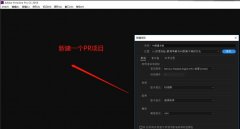
在使用Adobe Premiere Pro cc 2018剪辑视频时,卡顿了怎么办?小编就和大家一起分享关于Adobe Premiere Pro cc 2018剪辑视频卡顿的解决办法,还不会的朋友可以来看看这篇文章哦,希望通过本篇教程的学习...

potplayer是一款被大家普遍使用的播放器,该视频播放器是一款可以帮助大家友好的进行视频的播放以及进行设置相关功能的软件,在该软件中进行播放视频的时候,可能在一些特定情况下,视频...

在Photoshop怎么制作一幅文字穿插的海报呢?下面就为大家分享Photoshop制作一幅文字穿插的海报的图文教程,有需要的可以来了解了解哦。...

很多小伙伴在使用语雀的时候经常会遇到各种各样的问题,很多小伙伴在语雀中发现自己无法查找到别的用户,也无法搜索到除了自己创建的文档之外别的资源,其实这是因为在客户端版的语雀...

outlook是一款集通信、日程、任务管理与一体的应用程序,也是微软办公软件套装的组件之一,它拥有齐全的功能来帮助用户实现电子邮件的收发、联系人的管理以及日程的安排等,为用户带来...

kele录屏软件是用来录制电脑屏幕画面的一款小工具,不仅能够高度还原视频场景,还可以确保录制的画质清晰且不卡顿,当用户在使用这款软件时,有时需要在录制的画面上划线来标记出重点...
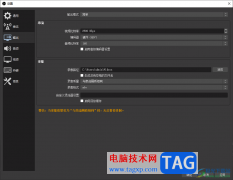
obsstudio录屏软件的专业性十分的强悍,如果你想要使用到一款十分专业的录屏软件,那么就可以通过obsstudio进行录制操作,在该软件中提供了编码器功能,也可以根据自己的需要来选择一个比较...
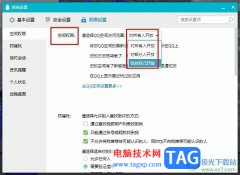
很多小伙伴在日常生活中都离不开QQ这款软件,在QQ中我们可以和好友进行文字、语音或是视频通话,还可以传送文档、图片或是表情包等,功能十分的丰富。在使用QQ的过程中,有的小伙伴不喜...

很多小伙伴都喜欢使用movavivideoconverter软件,因为movavivideoconverter中的功能十分的丰富,不仅可以满足我们对于文件格式转换的需求,还能帮助我们对视频、音频以及图片进行简单的剪辑。在处...